Bạn muốn giữ riêng tư những gì mình tìm kiếm trên Facebook? Hãy yên tâm, bạn không đơn độc! Rất nhiều người cũng muốn xóa lịch sử tìm kiếm của họ trên Facebook. Bài viết này sẽ hướng dẫn chi tiết cách xóa lịch sử tìm kiếm trên Facebook một cách dễ dàng và hiệu quả.
Xóa Lịch Sử Tìm Kiếm Trên Facebook Bằng Máy Tính
Trên máy tính, bạn có thể xóa lịch sử tìm kiếm của mình bằng cách truy cập vào trang “Cài đặt & Quyền riêng tư” của tài khoản Facebook.
- Bước 1: Đăng nhập vào tài khoản Facebook của bạn.
- Bước 2: Nhấp vào mũi tên hướng xuống ở góc trên cùng bên phải màn hình.
- Bước 3: Chọn “Cài đặt & Quyền riêng tư” từ menu.
- Bước 4: Trong menu bên trái, chọn “Cài đặt”.
- Bước 5: Nhấp vào “Hoạt động của bạn”.
- Bước 6: Chọn “Xem và quản lý hoạt động của bạn”.
- Bước 7: Chọn “Tìm kiếm”.
- Bước 8: Bạn sẽ thấy danh sách các từ khóa bạn đã tìm kiếm trên Facebook. Chọn “Xóa” bên cạnh từ khóa bạn muốn xóa hoặc “Xóa Tất cả” để xóa toàn bộ lịch sử tìm kiếm.
Xóa Lịch Sử Tìm Kiếm Trên Facebook Bằng Điện Thoại
Để xóa lịch sử tìm kiếm trên Facebook bằng điện thoại, bạn có thể thực hiện theo hướng dẫn sau:
- Bước 1: Mở ứng dụng Facebook trên điện thoại của bạn.
- Bước 2: Nhấp vào menu ở góc trên cùng bên phải màn hình.
- Bước 3: Chọn “Cài đặt & Quyền riêng tư”.
- Bước 4: Chọn “Cài đặt”.
- Bước 5: Nhấp vào “Hoạt động của bạn”.
- Bước 6: Chọn “Xem và quản lý hoạt động của bạn”.
- Bước 7: Chọn “Tìm kiếm”.
- Bước 8: Chọn “Xóa” bên cạnh từ khóa bạn muốn xóa hoặc “Xóa Tất cả” để xóa toàn bộ lịch sử tìm kiếm.
Mẹo Thêm Để Bảo Mật Lịch Sử Tìm Kiếm Trên Facebook
Ngoài việc xóa lịch sử tìm kiếm, bạn có thể áp dụng thêm một số mẹo để bảo mật lịch sử tìm kiếm của mình trên Facebook:
- Sử dụng chế độ ẩn danh: Chế độ ẩn danh sẽ giúp bạn duyệt web mà không lưu lịch sử tìm kiếm, cookie hoặc thông tin cá nhân khác.
- Xoá cookie và bộ nhớ cache: Điều này giúp loại bỏ các dữ liệu lưu trữ trên trình duyệt của bạn, bao gồm cả lịch sử tìm kiếm.
- Thiết lập quyền riêng tư của Facebook: Tùy chỉnh cài đặt quyền riêng tư của bạn để hạn chế những người có thể xem lịch sử tìm kiếm của bạn.
Câu Hỏi Thường Gặp
Q: Làm cách nào để xóa lịch sử tìm kiếm trên Facebook nếu tôi đã quên mật khẩu?
A: Nếu bạn quên mật khẩu Facebook, bạn cần khôi phục tài khoản trước khi có thể xóa lịch sử tìm kiếm. Hãy làm theo hướng dẫn khôi phục mật khẩu trên trang web Facebook.
Q: Làm cách nào để xóa lịch sử tìm kiếm trên Facebook trên nhiều thiết bị?
A: Bạn cần thực hiện các bước xóa lịch sử tìm kiếm trên từng thiết bị riêng biệt.
Q: Có cách nào để xóa lịch sử tìm kiếm của tôi trên Facebook vĩnh viễn?
A: Facebook không cung cấp chức năng xóa lịch sử tìm kiếm vĩnh viễn. Tuy nhiên, bạn có thể xóa lịch sử tìm kiếm của mình một cách thường xuyên để bảo mật thông tin.
Gợi Ý
- Ngoài cách xóa lịch sử tìm kiếm, bạn cũng có thể sử dụng các tính năng bảo mật khác của Facebook như xác minh hai yếu tố để bảo vệ tài khoản của mình.
- Hãy cập nhật ứng dụng Facebook thường xuyên để có những tính năng bảo mật mới.
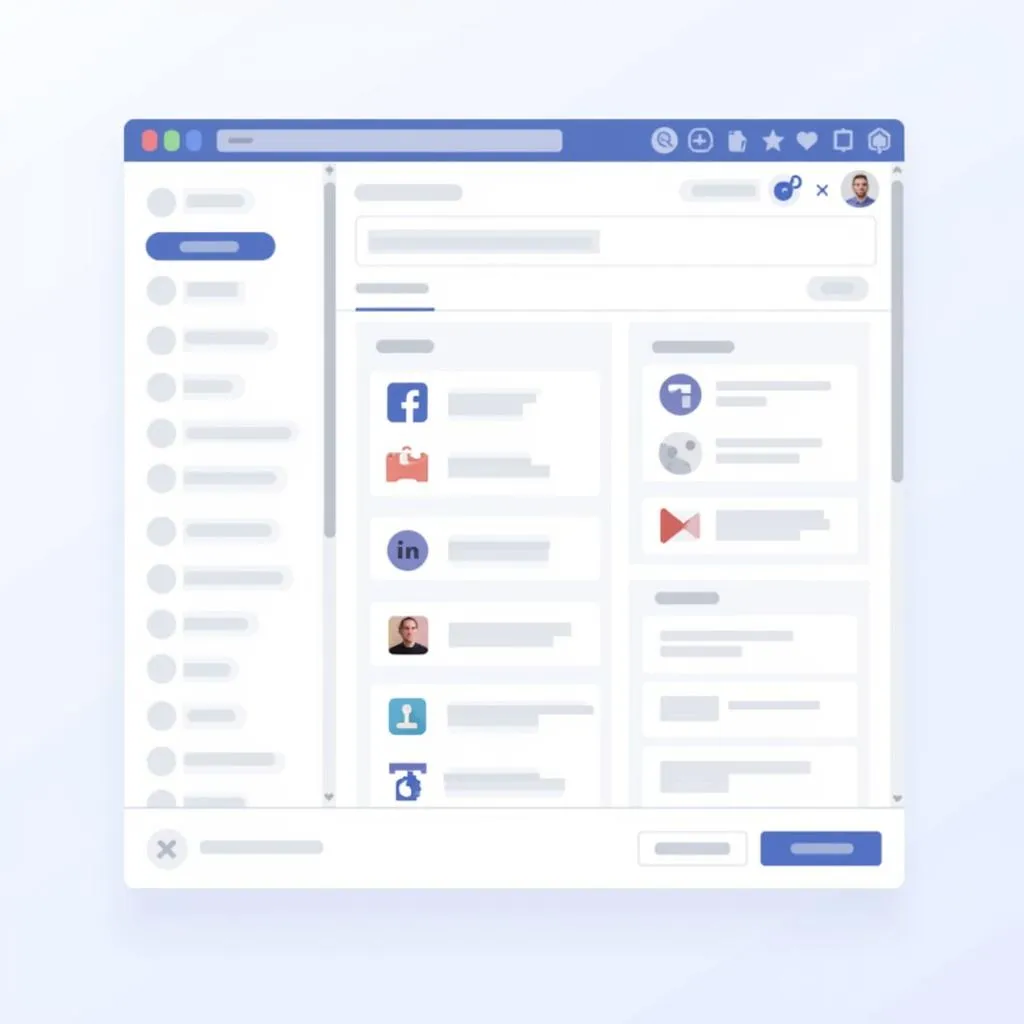 Xóa lịch sử tìm kiếm trên Facebook – hướng dẫn chi tiết
Xóa lịch sử tìm kiếm trên Facebook – hướng dẫn chi tiết
Liên Hệ
Nếu bạn gặp phải bất kỳ vấn đề nào trong việc xóa lịch sử tìm kiếm trên Facebook hoặc cần hỗ trợ thêm về các tính năng bảo mật của Facebook, vui lòng liên hệ với chúng tôi:
Số Điện Thoại: 02033846556
Email: [email protected]
Địa chỉ: 178 Ba Lan, Giếng Đáy, Hạ Long, Quảng Ninh, Việt Nam
Chúng tôi có đội ngũ chăm sóc khách hàng 24/7 sẵn sàng hỗ trợ bạn!


